XIAOMI Redmi 9C NFC
Désactiver la reconnaissance faciale en 6 étapes difficulté Débutant

Votre téléphone
Xiaomi Redmi 9C NFC
pour votre Xiaomi Redmi 9C NFC ou Modifier le téléphone sélectionnéDésactiver la reconnaissance faciale
6 étapes
Débutant
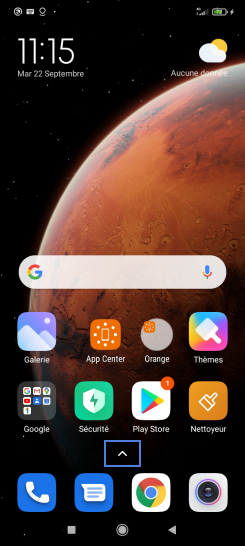
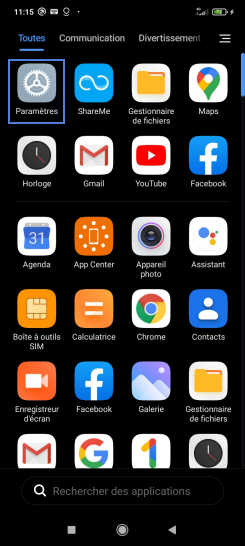
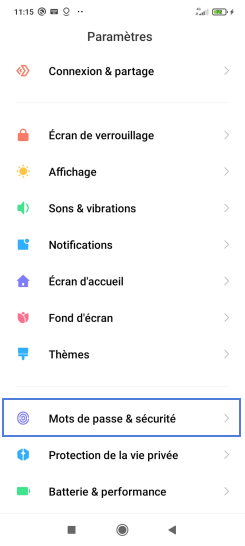

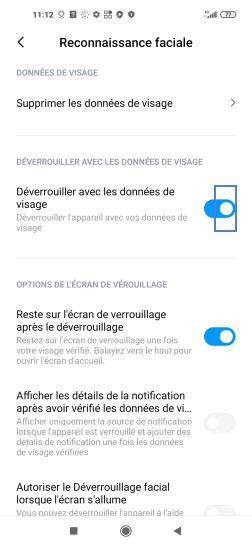
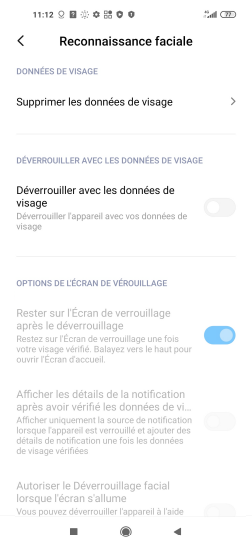
Bravo ! Vous avez terminé ce tutoriel.
Découvrez nos autres tutoriels